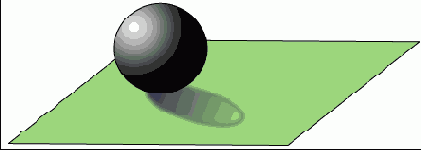Photoshop и Illustrator
Прозрачные тени
Adobe Illustrator 10 или более поздние версии
Дизайнерам и иллюстраторам в большинстве случаев нужны полупрозрачные формы для теней, которые накладываются на другие объекты на их рисунках. Методом Flat-color Shadow (Однотонная тень) создают полупрозрачную тень, используя чистые цвета и палитру Transparency (Прозрачность). Это делается очень быстро и легко. Методом Gradient Shadow (Градиентная тень) создают более тонкий и реалистичный эффект, используя палитру Transparency (Прозрачность), режим смешивания Multiply (Умножить) и небольшую гауссову размывку.
Однотонная тень
- 1. Обеспечьте, чтобы художественное изображение имело такие размеры, было так нарисовано и так позиционировано, как вы хотите.
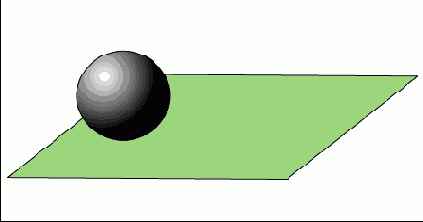
- 2. При нажатой клавише Option/Alt щелкните на кнопке New Layer на палитре Layers, чтобы создать новый слой. Присвойте ему имя Shadow. Переместите его непосредственно под слой объекта, который будет отбрасывать тень.
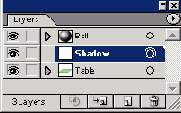
- 3. Создайте форму тени и залейте ее цветом тени Расположите ее так, чтобы она находилась впереди любого объекта, на который она падает, но позади объекта, который ее отбрасывает.
- Попробуйте использовать для вашей тени иной цвет, нежели черный. Это придает тени более интересный и реалистичный вид. В этом примере был использован пыльный пурпурный цвет.
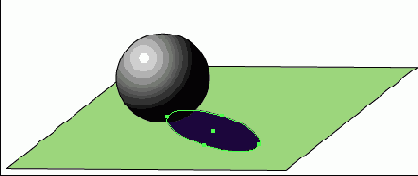
- 4. При все еще выбранном слое Shadow отобразите на экране палитру Transparency. Выберите опцию Multiply в качестве режима смешивания и откорректируйте параметр Opacity (Непрозрачность).
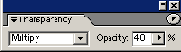
- 5. Отмените выделение формы тени и оцените результат. Если вы удовлетворены, сохраните файл. Для того чтобы создать более мягкую тень с плавными переходами, попробуйте технику Gradient Shadow, которая заключается в следующем.
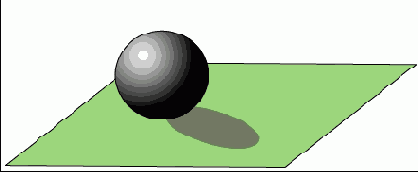
Градиентная тень
- 1. Обеспечьте, чтобы художественное изображение имело такие размеры, было так нарисовано и так позиционировано, как BBI хотите.
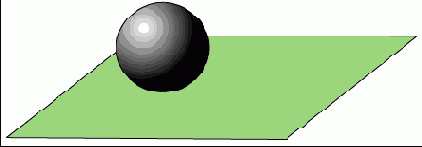
- 2. При нажатой клавише Option/Alt щелкните на кнопке New Layer на палитре Layers, чтобы создать новый слой. Присвойте ему имя Gradient Shadow (Градиентная тень). Переместите его непосредственно под слой объекта, который будет отбрасывать тень.
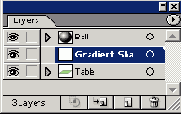
- 3. Создайте форму тени и расположите ее так, чтобы она находилась впереди любого объекта, на который она будет падать, но позади объекта, который ее отбрасывает. Залейте тень градиентом Black, White (Черный, белый) на палитре Swatches (Образцы).
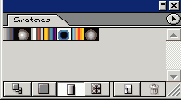
- 4. Выделите на панели инструментов инструмент «Градиент». Используйте этот инструмент для того, чтобы изменить направление градиента так, чтобы черная область была самой близкой к объекту, отбрасывающему тень, а белая - самой дальней.
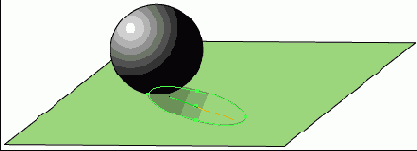
- 5. При все еще выбранной форме тени измените на палитре Transparency режим смешивания на Multiply. Скорректируйте, если необходимо, параметр Opacity.
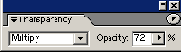
- 6. Выберите команду View (Просмотр) > Hide Edges (Скрыть края), чтобы оценить корректировки без визуального отвлечения внимания на края выделенной области.
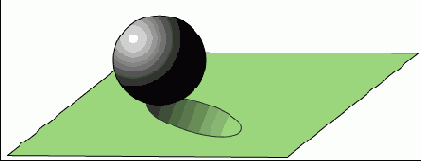
- 7. На палитре Gradient щелкните на скользящем указателе градиента черного цвета, чтобы выделить его. Откройте палитру Color и используйте меню палитры, чтобы изменить режим цветности с полутонового на один из выбранных цветов. Измените ограничитель градиента с черного цвета на другой темный цвет тени.
- В этом примере использован темный пурпурный цвет.
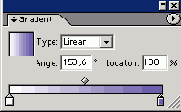
- 8. Продолжайте, если желательно, дальнейшую корректировку тени, передвигая скользящий указатель, определяющий положение средней точки градиента, так, чтобы изменять темные и светлые области тени.
- Если вы передвигаете скользящий указатель к темному ограничителю, тень ослабевает быстрее. Если вы передвигаете скользящий указатель к белому ограничителю, тень становится темнее и ослабевает медленнее.
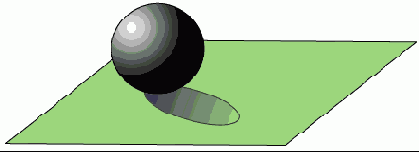
- 9. Для получения более мягкой тени выделите форму тени и выберите команду Effect (Эффект) > Blur (Размывка) > Gaussian Blur (Гауссова размывка). Используйте небольшую величину размывки, чтобы эффект остался тонким.
- Если края не выглядят достаточно гладкими, выберите команду Effect > Document Raster Effect Settings (Документировать установки эффекта растра) и увеличьте установку разрешения.